3 formas sencillas de eliminar el ruido de fondo de un vídeo
¿Quieres eliminar el molesto ruido de fondo, como el ruido sordo o el zumbido, de un vídeo?
Hay muchos editores de vídeo disponibles en el mercado que pueden ayudarle a realizar diversas operaciones de edición. Sin embargo, la mayoría de ellos no ofrecen una característica específica para eliminar el ruido de fondo del vídeo. Entonces, cuando necesitas deshacerte del ruido de fondo en un video, no sabes qué editor de video debes usar.
Teniendo en cuenta su necesidad, esta publicación le brinda 3 soluciones efectivas para ayudarlo a eliminar el ruido de fondo en el video. Simplemente sigue leyendo y selecciona tu método preferido para eliminar el ruido de fondo.
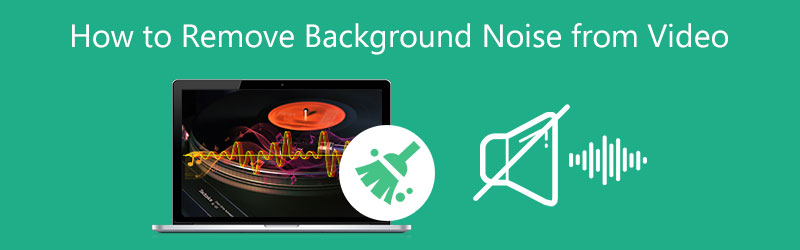
- LISTA DE GUÍAS
- Parte 1. La mejor manera de eliminar el ruido de fondo del vídeo
- Parte 2. Deshacerse del ruido de fondo en un video gratis en línea
- Parte 3. Elimina el ruido de fondo en videos en Mac
- Parte 4. Preguntas frecuentes sobre cómo eliminar el ruido de fondo de un vídeo
Parte 1. La mejor manera de eliminar el ruido de fondo del vídeo
Para eliminar rápidamente el ruido de fondo de un vídeo, puedes confiar en el profesional Convertidor de vídeo definitivo. Está diseñado con un fácil de usar. Mejorador de vídeo herramienta para eliminar fácilmente el ruido de fondo de un vídeo en computadoras Mac y Windows. Esta herramienta de reducción de ruido de video es altamente compatible con todos los formatos de video populares, incluidos MP4, MOV, AVI, FLV y MKV. Puedes descargarlo gratis en tu computadora y seguir la siguiente guía para eliminar el ruido de fondo de tu video.
Abra el software de reducción de ruido de fondo del video en su computadora. Haga clic en Caja de herramientas para mostrar varias herramientas de edición de video. Desde ellos, haga clic y elija el Mejorador de vídeo herramienta.

En la ventana emergente Video Enhancer, puedes hacer clic en el ícono grande + en la parte central para agregar tu video.
Este Video Enhancer recomendado está diseñado principalmente con 4 características clave, Resolución exclusiva, Optimizar el brillo y el contraste, Eliminar ruido de vídeo, y Reducir la vibración del vídeo. Para eliminar el ruido de fondo de un video, puede marcar la opción Eliminar ruido de video. Puede comprobar el resultado de la eliminación del ruido de fondo haciendo clic en el Avance botón.

Después de eliminar el ruido de fondo de su video, puede seleccionar un formato de salida adecuado, personalizar la resolución del video y luego hacer clic en Mejorar para confirmar su operación.

Parte 2. Cómo deshacerse del ruido de fondo en un vídeo en línea
Si no desea instalar ningún software de terceros para eliminar el ruido de fondo de su video, puede probar algunas herramientas de reducción de ruido de video en línea. VEED es un eliminador de ruido de fondo en línea que puede limpiar la interferencia de fondo de sus videos. Puede silenciar todo el ruido de fondo no deseado de tu vídeo. Puede seguir los pasos a continuación para deshacerse del ruido de fondo en un video en línea.
Vaya al sitio web oficial de VEED.IO, desde la lista desplegable de Therramientas menú, elija el Eliminar ruido de fondo opción para acceder a su herramienta de reducción de ruido de video en línea.
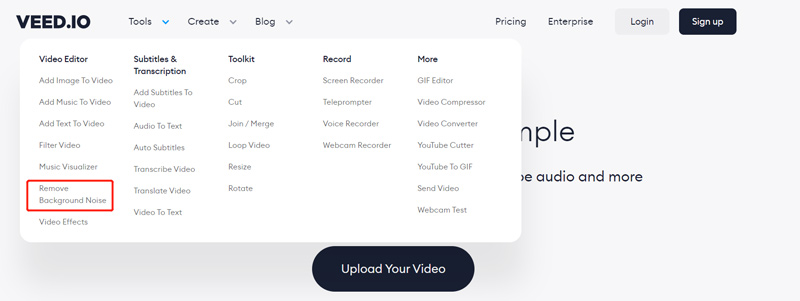
en el nuevo Eliminar el ruido de fondo del vídeo página, haga clic en el Elige vídeo para cargar su archivo de video.
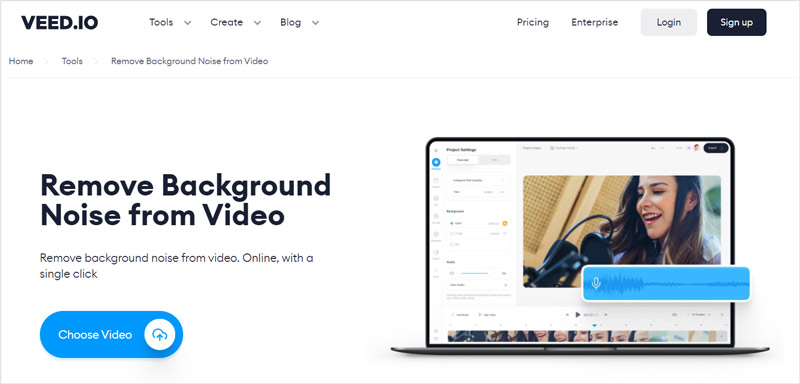
Cuando finalice el proceso de carga, simplemente puede hacer clic en el Audio limpio para eliminar el ruido de fondo del vídeo. Un reproductor multimedia incorporado le permite comprobar directamente el efecto de sonido final.
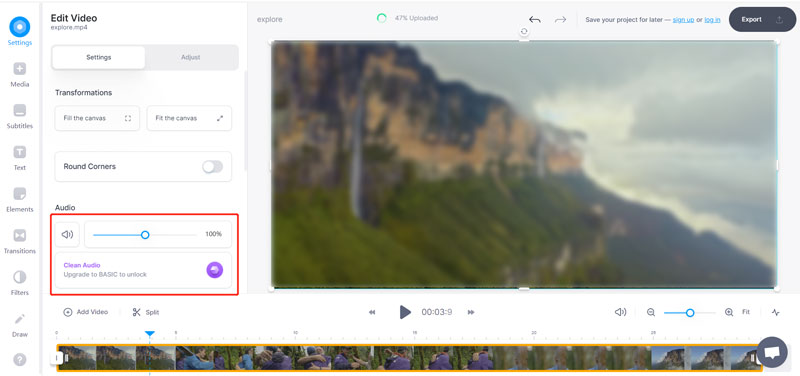
Tenga en cuenta que esta función no está disponible para su versión gratuita. Debes actualizar a un plan Básico para eliminar el ruido de fondo y mejorar la calidad del audio.
Parte 3. Cómo eliminar y reducir el ruido de fondo en un vídeo usando iMovie
Como usuario de Mac, puede confiar en iMovie para eliminar fácilmente el ruido de fondo en un vídeo. Ofrece una forma sencilla de corregir y mejorar el audio en tu Mac.
Inicie un nuevo proyecto para editar en iMovie en su Mac y cargue su video en él.
Arrastra el vídeo a la línea de tiempo y resáltalo allí. Para reducir el ruido de fondo en este vídeo, puedes hacer clic en el Reducción de ruido y ecualizador botón encima del Visor. Luego marque la Reducir el ruido de fondo caja. Durante este paso, también puede seleccionar un adecuado Igualada opción de su menú desplegable.

Después de eliminar el ruido de fondo del vídeo, puedes optar por la forma habitual de exportarlo a tu Mac. Aquí puede hacer clic en el menú Archivo superior, elegir la opción Guardar y luego Archivo para almacenar su video.
Parte 4. Preguntas frecuentes sobre cómo eliminar el ruido de fondo de un vídeo
1. ¿Cómo se reduce el ruido de fondo en un vídeo de iPhone?
Debes saber que las funciones de edición integradas en iOS no te permiten reducir el ruido de fondo en los videos del iPhone. Entonces, cuando quieras realizar una reducción de ruido en la pista de audio del video, debes confiar en algunas aplicaciones de terceros. Puede obtener uno fácilmente en la App Store.
2. ¿Cómo eliminar el ruido de fondo de un vídeo usando Audacity?
Abre Audacity y carga tu video. Seleccione la parte específica de la pista de audio que tiene ruido o toda la pista de audio. Vaya a Efecto y luego use la función Eliminación de ruido para reducir fácilmente el ruido de fondo en este video. Haga clic en el botón Perfil de ruido y luego haga clic en el botón Aplicar para confirmarlo.
3. ¿Puede VLC eliminar el ruido de fondo de un vídeo?
Sí, VLC Media Player te permite limpiar el ruido de fondo y mejorar la calidad del audio. Puede abrir el video en VLC, hacer clic en el menú Ver superior y luego elegir Mostrar efectos de audio en el menú desplegable. Haga clic en el ícono de Efectos de audio en la esquina inferior derecha. Ahora puedes usar su Ecualizador en la carpeta Efectos de audio para eliminar manualmente el ruido de fondo de tu video.
Conclusión
Esta publicación comparte 3 métodos útiles para eliminar el ruido de fondo del vídeo. Puede utilizar su herramienta de reducción de ruido de video preferida para reducir el ruido de fondo en los videos.
¿Qué opinas de esta publicación? Haga clic para calificar esta publicación.
Excelente
Clasificación: 4.7 / 5 (basado en 198 votos)
Encuentre más soluciones
Cómo rotar un vídeo en iPhone, Android, Mac/PC y en línea Recorte videos en línea, en iPhone, Android, Windows y Mac Cómo hacer un vídeo musical con 3 aplicaciones para crear vídeos musicales Cómo editar un vídeo en cámara lenta y reducir la velocidad de un vídeo Cómo agregar marcas de agua a videos en diferentes dispositivos 2022 Elimine la marca de agua del video con 4 eliminadores de marcas de agua de videoArtículos relativos
- Editar video
- Cómo hacer un vídeo musical con 3 aplicaciones para crear vídeos musicales
- Cómo editar un vídeo en cámara lenta y reducir la velocidad de un vídeo
- Cómo agregar marcas de agua a videos en diferentes dispositivos 2022
- Elimine la marca de agua del video con 4 eliminadores de marcas de agua de video
- Cómo rotar un vídeo en iPhone, Android, Mac/PC y en línea
- Recorte videos en línea, en iPhone, Android, Windows y Mac
- Obtenga 3 aplicaciones para eliminar el ruido de fondo de un vídeo 2022
- Video Enhancer: cómo mejorar la calidad y resolución del video
- Cómo voltear un vídeo en iPhone, Android, Mac/PC y en línea
- Eliminar audio del vídeo: silenciar el vídeo en diferentes dispositivos



